Advarselen "Deaktiver utvidelsesmodusutvidelser" vises i Chrome når du installerer ikke Chrome Web Store-utvidelser i nettleseren.
Denne advarselen vises på hver start av nettleseren, og den forblir på skjermen til du trykker på en av de tilgjengelige knappene (deaktiver eller avbryt).
Google uttalte at den viser advarselen på grunn av skadelig programvare som tvangsinstallert utvidelser til Chrome.
Hvis du er utvikler av Chrome-utvidelser, eller lastet ned en utvidelse fra en pålitelig kilde, vil du sannsynligvis fjerne advarselen, da det kan være ganske irriterende etter en tid.
Sannsynligvis er det enkleste alternativet å bruke Chrome Canary. I motsetning til Chrome Stable, viser ikke Canary advarsler for utvidelser installert utenfor Chrome Web Store. Jeg prøvde ikke Developer Edition av Chrome for å finne ut om den utelater advarselen også.
Google Chrome selv har ingen alternativer for å undertrykke advarselen om installerte utvidelsesmodusutvidelser. Windows-, Linux- og Mac-administratorer kan imidlertid bruke retningslinjer for å skjule advarselen slik at den ikke vises. Merk at dette bare fungerer på profesjonelle eller Enterprise-versjoner på Windows, da hjemmeversjoner ikke følger med Group Policy Editor.
Deaktiver advarsel om utvidelser av utviklermodus i Chrome

Det aller første du trenger å gjøre er å laste ned de nyeste policymalene fra Googles brukerstøtte. Følgende instruksjoner er for Chrome-installasjoner på Windows. Instruksjoner for andre operativsystemer lignende.
Policy-filen er distribuert som et zip-arkiv som du trenger å trekke ut.
- Når du har gjort det, flytter du filen policy_templates \ windows \ admx \ chrome.admx til c: \ windows \ policydefinitions, og file policy_templates \ windows \ admx \ [yourlanguage] \ chrome.adml til c: \ windows \ policydefinitions \ [yourlanguage] \ chrome.adml
- Åpne chrome: // utvidelser i Chrome nettleser etterpå, og finn utvidelsen eller utvidelsene du har installert fra en kilde som ikke er Chrome Web Store.
- Kopier ID-en til den første til utklippstavlen.
- Åpne Group Policy Editor på Windows: trykk på Windows-tasten, skriv gpedit.msc og trykk Enter-tasten. Chrome-policyene bør lastes automatisk.
- Gå til brukerkonfigurasjon> Administrasjonsmaler> Administrative maler> Google Chrome> utvidelser.
- Dobbeltklikk på policyen "Konfigurer hviteliste for installasjon av utvidelsesinstallasjon".
- Sett policyen til aktivert.
- Klikk på visningsknappen.
- Legg til ID-ene for eventuelle ikke-Chrome Web Store-utvidelser i oppføringen.
- Klikk ok til slutt.
- Start Chrome-nettleseren på nytt.
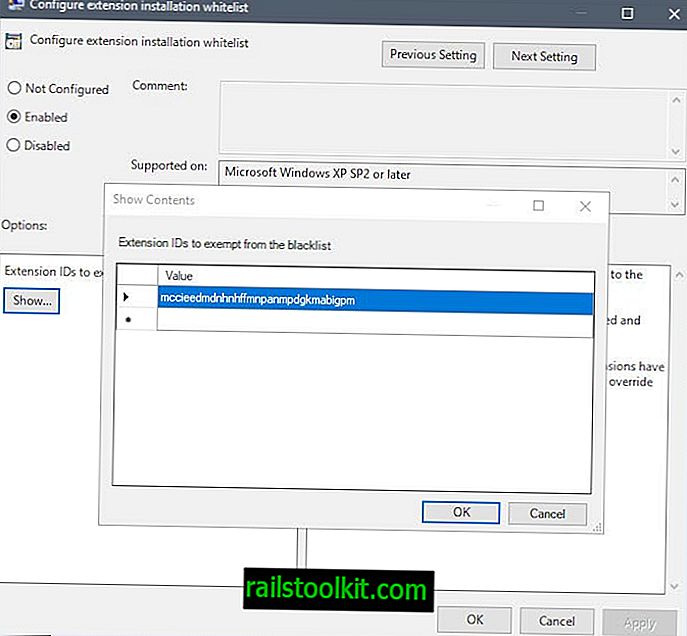
Andre alternativ: å lappe chrome.dll
Et annet alternativ blir fremhevet på Stackoverflow-forumet. Det krever å lappe chrome.dll-filen.
Advarsel: Siden skriptet som brukes til det, lapper en fil som Chrome krever for å kunne kjøres, anbefales det at du oppretter sikkerhetskopier før du fortsetter. Det kan også være lettere å bare bruke Chrome Canary i stedet for stabil Chrome.
Du finner skriptet på denne siden på Stackoverflow. Kopier det hele og legg det i en ren tekstfil som du oppretter på nytt. Gi den ren tekstfilen nytt navn slik at den har en .bat-utvidelse etterpå.
Chrome.dll-filen finner du i applikasjonsmappen. På Windows kan dette være C: \ Program Files (x86) \ Google \ Chrome \ Application \ [ChromeVersion] eller C: \ Program Files \ Google \ Chrome \ Application \ [ChromeVersion]
Du har to alternativer nå: du kan kjøre batch-filen slik at den lapper alle chrome.dll-filer den finner, eller dra og slippe en chrome.dll-fil på batchfilikonet for bare å få behandlet den. Jeg foreslo at du gjør det siste etter å ha bekreftet at du har opprettet en sikkerhetskopi av chrome.dll-filen.
Batch-filen korrigerer chrome.dll for å undertrykke advarselen om "deaktivere utviklermodusutvidelser" i nettleseren.
kilder
- Google Chrome Hjelpeforum
- Stackoverflow
Nå har du : Har du et nytt tips om å håndtere popup-en?














